

Google'ilt ei ole saadaval Google Drive'i iPad-rakendust ning Google Drive'i teenuse mobiilversioon ei laadi iPadile sagedamini kui mitte.
Google Drive'i kasutamiseks iPadis on mitmeid viise, kui ootame ametlikku Google Drive'i rakendust.
IPadile mõeldud GoodReader on 5 dollari rakendus, mis ühendab iPadi veebihoidla teenuseid, sealhulgas Google Drive'i. Rakendus ei paku seadistamisel Google Drive'i, kuid see loob ühenduse Google Docsiga, mis on nüüd Google Drive.
GoodReader võimaldab kasutajatel alla laadida ja kasutada mitmesuguseid failitüüpe muusikast ja filmidest fotodele, dokumentidele ja arvutustabelitele. GoodReader võib isegi tõmmata zip-faile iPadis. Rakendus võimaldab kasutajatel ka PDF-faile märkida.
Tootlikkuse mõtlemisega kasutajad armastavad seda, et GoodReader võimaldab neil avada Google Drive'i faile iPad-i rakendustes nagu Pages, Numbers, iBooks, SignMyPad ja palju muud.
Kuidas kasutada Google Drive'i iPadis
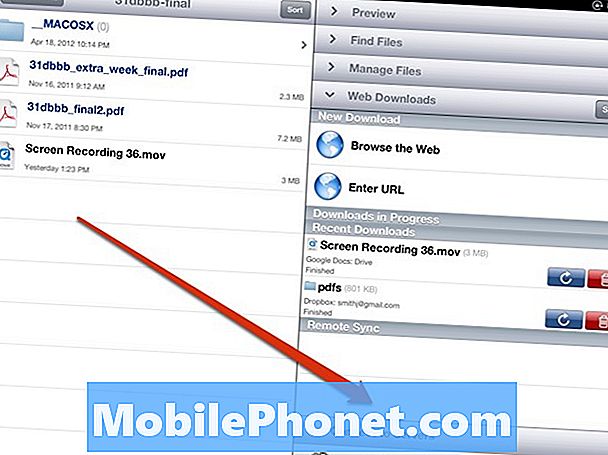
1. Ostke ja laadige alla GoodReader, seejärel avage rakendus ja puudutage Ühenda serveritega iPadi paremal küljel.
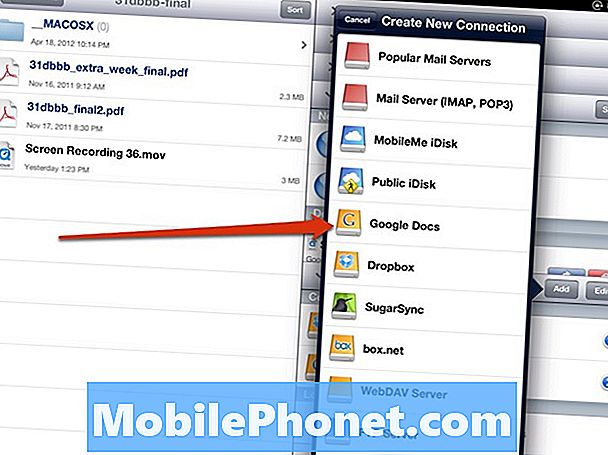
2. Puudutage Google Docs.
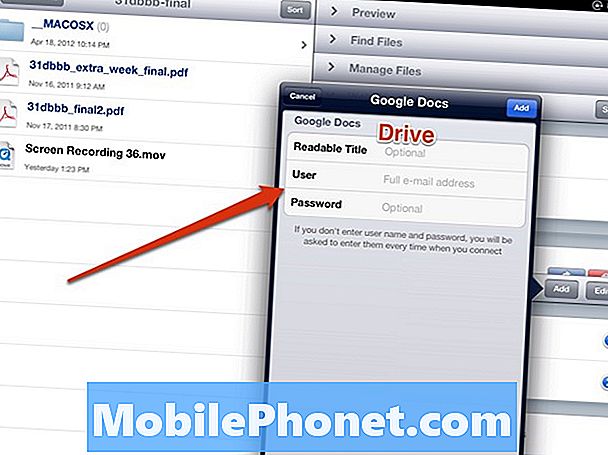
3. Nimetage kaust Drive (Drive). Sisestage täielik Gmaili aadress ja Gmaili parool. (Sellel kontol peab olema Google Drive'i aktiivne)
4. Uus Google Drive'i ühendus kuvatakse nüüd iPadis the Ühenda serveritega lõik.
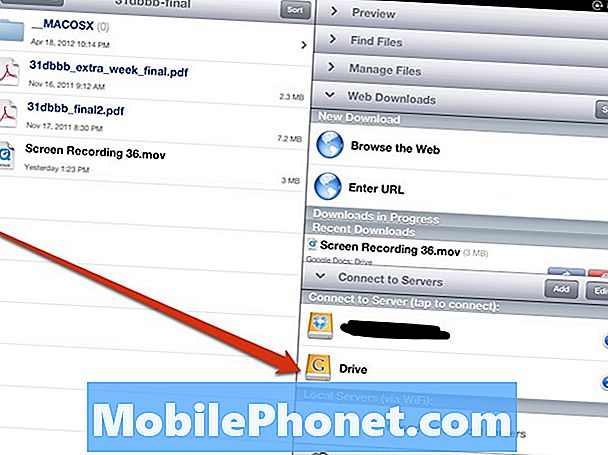
5. Puudutage Sõida ligi pääsema Google Drive iPadist.
Nüüd on võimalik iPadist enamikku Google Drive'i faile alla laadida ja kasutada. Mõned neist eelvaateid ja avavad GoodReaderis ja teised avanevad saadaval olevates iPad rakendustes.
Olen suutnud reklaamis ilma PDF-failideta alla laadida ja kasutada PDF-faile, videofaile, dokumente ja arvutustabeleid.
Oodates ametlikku Google Drive'i iPad-rakendust, on GoodReader parim viis Google Drive'i kasutamiseks iPadis.


